Lai izveidotu savienojumu ar tīkliem, kas aizsargāti ar MAC adrešu filtrēšanu, iespējams, Apple iPhone 7 būs jāatrod tīkla kartes Wi-Fi vai MAC adrese. Kur var atrast šo informāciju? Lūk, kā.
- Sākuma ekrānā pieskarieties “Iestatījumi“.
- Izvēlieties "Ģenerālis“.
- Krāns "Par“.
- Ritiniet uz leju un atrodiet ierakstu “Wi-Fi adrese“. Vērtība šajā laukā ir jūsu iPhone 7 tālruņa Wi-Fi MAC adrese.
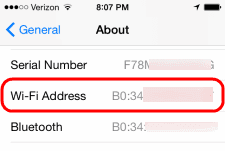
FAQ
Es nevaru redzēt visu MAC adresi šajā ekrānā. Teksts šķiet pārāk liels. Ko man darīt?
Dažos modeļos fonta iestatījums var likt MAC adresei parādīties ekrānā, kur jūs to visu neredzat. Mainiet fonta lielumu atpakaļ uz parasto zem "Iestatījumi” > “Ģenerālis” > “Pieejamība", pēc tam atgriezieties pie "Par” ekrāns.
Wi-Fi adrese manā ierīcē tiek rādīta kā tukša. Ko man darīt?
Dažos modeļos tas var notikt, ja Wi-Fi nav iespējots. Iespējojiet Wi-Fi un pārbaudiet, vai tas parādās. Ja tas nedarbojas, tā varētu būt problēma ar valodu, kurā ierīce ir iestatīta. Īslaicīgi mainiet valodu uz “Angļu" zem "Iestatījumi” > “Starptautisks” > “Valoda“, tad apskatietPar” ekrāns.
Problēma varētu būt arī displeja tālummaiņa. Apskatiet zem "Iestatījumi" un izvēlieties "Displejs un spilgtums“. Zem "Displeja tālummaiņa"izvēlies"Skatīt“. Izvēlieties "Standarta” no augšpusē esošajām opcijām, pēc tam vēlreiz apskatiet MAC adresi.